Apple تطلق macOS Ventura، الإصدار الجديد برمجة جهاز Mac، سريعًا للغاية، وإذا كنت ترغب أيضًا في البدء في استخدام الكثير من الأشياء، فنحن نرغب في معرفة ما يجب علينا القيام به قبل التثبيت على جهاز الكمبيوتر الخاص بك.
يخدع ماك سونوما، قم بتحميل الكثير من الوظائف الجديدة إلى أجهزة Mac المتوافقة، ولكن قبل أن تصبح كذلك، هناك أشياء مختلفة نوصي بالقيام بها. لا يتعين عليك سوى إعداد جهاز Mac لـ Sonoma، لأنه من الجيد أن تعمل دائمًا على تحديث نظام التشغيل.
نوصي بأن نتطلع إلى هذه الخطوة للتأكد من أن جهاز Mac الخاص بك جاهز لجديد نظام التشغيل الذي يقلل من احتمال حدوث مشكلات أثناء أو بعد ذلك تحديث.
كيفية إعداد جهاز Mac مسبقًا لتحديث نظام التشغيل
نوصي بعدم تثبيته برمجة جديد على الفور، نقرر ذلك فقط عندما تدخل Apple في السوق. على الرغم من أن الشركة مقيدة للغاية في العملية، إلا أنها قد تحدث مشكلات كبيرة مع التنزيلات الأولى.
وحتى إذا لم تتعرف على أي شيء، فإن خوادم Apple ستتوقف عن العمل، وقد يكون هناك الكثير ممن يريدون التحديث بشكل متقن ويمكنهم إبطاء العملية كثيرًا. Así que recomendamos que esperes y te الاستعداد مسبقًا.
من المهم إجراء اختبارات قبل تنزيل إصدار جديد من نظام التشغيل Mac. هذه الخطوات هي الخطوات التالية لإعداد معداتك قبل التحديث الإصدار الأخير من نظام التشغيل macOS:
- تأكد من وجود مشكلات في إصدار macOS قيد البحث.
- تأكد من توافق نظام Mac (والبرنامج).
- تأكد من وجود مساحة كافية على جهاز Mac (قد يكون الإصدار التجريبي أقل من الإصدار الرسمي).
- تأكد من أن جهاز Mac الخاص بك في حالة جيدة.
- احصل على نسخة آمنة لجهاز Mac.
- تأكد من اتصالك بـ iCloud.
- تأكد من اتصالك بأمان أحمر.
- قم بتحديث الإصدار الأخير من إصدار macOS المثبت حاليًا.
- قم بتنزيل مُثبت نظام التشغيل macOS الذي تحتاجه.
- قم بتثبيت macOS على جهاز Mac.
لمعرفة المزيد من المعلومات حول المثبت وعملية تثبيت تحديث macOS، راجع مقالتنا كيفية تحديث نظام التشغيل MacOS.
هل تريد حذف كل محتوى Mac؟
الأسئلة مطروحة إذا كنت بحاجة إلى حذف كل ما لديك على جهاز Mac قبل تثبيت إصدار رئيسي من نظام التشغيل. في الواقع، من يعتقد أن التقليل من المشكلات هو طريقة جيدة للتخلص من الجليد.
الأمر الأهم هو أنه لا يوجد أي دافع للقيام بذلك، بل على العكس من ذلك، وليس هناك ما يجرب ويواجه مشكلات مع جهاز Mac الخاص بك ويرغب في حل المشكلة.
إذا كنت تفضل الاختيار من خلال الخيار الأول، فاطلع على هذه المقالة كيفية إجراء تثبيت نظيف على نظام التشغيل macOS.

ما الذي يجب فعله قبل تحديث macOS؟
قبل تحديث macOS Sonoma، أو أي إصدار جديد من macOS، ننصحك بمواصلة الخطوات التالية لإعداد Mac للتحديث.
تأكد من وجود مشكلات في إصدار macOS

مسبك
اعتمادًا على إصدار macOS المثبت حاليًا، يمكنك العثور على الإصدار الأخير من macOS من خلال "تفضيلات النظام' > 'تحديث البرامج'، أو حسنًا، في الإصدارات الأحدث، قم بالتعرف على Mac App Store للعثور على إصدار macOS الذي ضروريات.
لكن قبل البدء في تنزيل الملف برمجة, أنت بحاجة إلى التحقق إذا كنت ترغب بالفعل في التثبيت.
نتيجة لذلك، قمت بالبحث قليلاً عن إصدار macOS الذي يهمك للتأكد من عدم وجود أي سبب لعدم التثبيت.
على سبيل المثال، قد يكون هناك مستخدمون يتساءلون عن مشاكل التثبيت أو ما إذا كانوا يعانون من ذلك البق أون إل برمجة. تعمل Apple على حل الثغرات الأمنية والمشكلات في تحديثات macOS بسرعة، ولكنها تحتاج دائمًا إلى الحد من التصحيح.
Puede que te interese la قائمة كاملة بإصدارات Mac OS X وmacOS.
تأكد من توافق نظام Mac (والبرنامج).
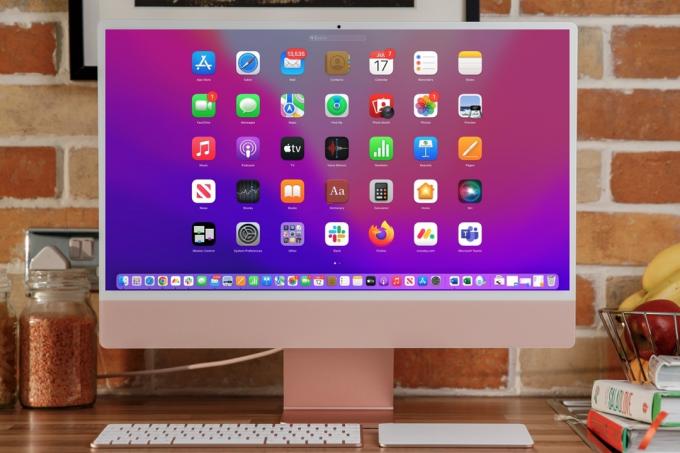
مسبك
فيما يتعلق بالإصدار السابق، يجب التأكد من أن جهاز Mac الخاص بك يمكنه بالفعل تشغيل الإصدار نظام التشغيل macOS الذي ترغب في تثبيته، ويمكنك حقًا الاستمتاع بالبرامج الجديدة الأكثر فائدة interesan.
إذا كان جهاز Mac الخاص بك غير متوافق مع إصدار macOS، فلن يتم حفظه في قسم "تحديث البرامج" أو في Mac App Store. على الرغم من ذلك، لا توجد حالات في حالة استخدامك لجهاز Mac لن تكون متوافقة مع الوظائف الجديدة (أو ستخسر ما تستخدمه الآن).
ومن هذا المنطلق، تعمل شركة Apple على الحد من أجهزة Mac الأحدث. إذا قمت بالتفضيل، يمكنك استشارة مقالتنا حول هذا الموضوع التوافق مع نظام التشغيل MacOS Sonoma.
الشيء الآخر الذي يجب عليك تجربته هو التوافق برمجة، نقرر ما إذا كانت التطبيقات لا تعمل مع الإصدار الجديد أو ما هي التطبيقات التي تعمل على جهاز Mac مع M1/M2، على سبيل المثال. لا داعي لتحديث جهاز Mac وتذكر بعد أن لا يعمل إصدار Photoshop الخاص بك.
إذا كان جهاز Mac غير متوافق، فهذا لا يعني أنه لا يمكنك تشغيل هذا الإصدار من macOS، لكن القيام بذلك هو أكثر تعقيدًا (ويصل إلى النهاية). أنت مهتم بالقراءة كيفية تثبيت macOS على جهاز Mac قديم غير متوافق.
تأكد من وجود مساحة كافية على جهاز Mac الخاص بك

مسبك
توصي Apple بتوفير مساحة حرة تبلغ 20 جيجابايت على قرص Mac الخاص بك قبل تثبيت إصدار جديد من macOS، إلا أنه لا يمكنك ذلك.
في السطور العامة، نوصي بأن تستمر في الاحتفاظ بـ 10% من المساحة الإجمالية لمكتبة Mac الخاصة بك، حتى تتمكن من تجنب حدوث مشكلات في المنتج.
يحتل المثبت في مونتيري مساحة أكبر تبلغ 12 جيجابايت. وبينما يشغل الإصدار التجريبي من Big Sur أيضًا مساحة 12 جيجابايت، يحتاج Big Sur إلى مساحة أكبر للتثبيت.
إذا لم تكن لديك مساحة كافية، حان الوقت لمتابعة نصائحنا تحرير المساحة على جهاز Mac. هذا هو الطريق الصحيح للتعلم أ حذف محتوى السجادة "الأشياء الأخرى".
عندما نرغب في تحرير المساحة لتثبيت Big Sur في عام 2020، سنستخدمها كلين ماي ماك X لإزالة الملفات، وهو أحد الخيارات المفضلة لدينا تصنيف دي لوس أفضل برامج التنظيف لنظام التشغيل Mac.
تأكد من أن جهاز Mac الخاص بك في حالة جيدة

تفاحة
تأكد من أن جهاز Mac الخاص بك يتمتع بحالة جيدة تمامًا قبل تثبيت تحديث كبير للنظام.
من السهل تنفيذ أداة Discos، وهي برنامج مضمن في جهاز Mac الخاص بك:
- التعرف على أداة Discos (التطبيقات/الأدوات المساعدة).
- اختر وحدة الترتيب في قائمة البحث.
- انقر فوق الزر الأول الإضافي للحق.
- اضغط على التحقق.
إذا واجهت أداة Discos مشكلات في وحدتك، فقد تضطر إلى الترتيب من مستوى صوت مختلف لتحقيق الإصلاحات. يمكنك القيام بذلك من طريقة التعافي.
للترتيب في وضع الاسترداد، يجب الحفاظ على ضغط Comando+R عند البدء على جهاز Mac مزود بمعالج Intel، أو الحفاظ على زر التشغيل لبدء التشغيل في جهاز Mac مزود بـ M1 أو M2. مرة واحدة في وضع الاسترداد، يمكنك الوصول إلى أداة الأقراص الصلبة وتنفيذ الإصلاحات الموصى بها.
احصل على نسخة آمنة لجهاز Mac

IDG
قبل تثبيت تحديث كبير على جهاز Mac، وخاصة إذا كان موجودًا قم بتثبيت نسخة تجريبية, يجب عليك عمل نسخة آمنة لجهاز Mac.
من المؤكد أن شركة Apple لديها سهولة كبيرة في الحصول على نسخة آمنة لجهاز Mac مع Time Machine، بحيث لا يوجد أي عذر لعدم القيام بذلك قبل تثبيت إصدار جديد من macOS. الشيء الوحيد الذي تحتاجه هو واحد ديسكو دورو يا أونا SSD خارجي.
لمزيد من المعلومات، لي كيفية عمل نسخة آمنة من جهاز Mac بخطوة بسيطة.
ابدأ الجلسة على حساب iCloud
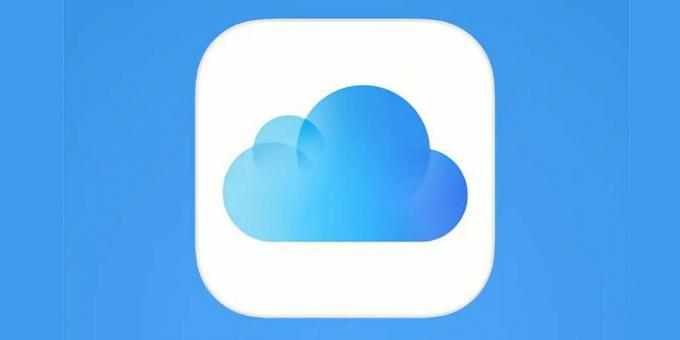
تفاحة
iCloud متكامل تمامًا مع العديد من تطبيقات Apple وخدمات النظام. تأكد من اتصالك بـ iCloud قبل تمكين التحديث حتى تتمكن من مواصلة الرحلة.
تأكد من اتصالك بأمان أحمر

IDG
ننصحك بأنك متأكد من أنه متصل بنقطة ثقة حتى تتجنب التنزيل برمجة في الفنادق والمقاهي أو أي مكان عام آخر حتى تتمكن من معرفة أي شخص آخر.
إذا كنت ترغب في التنزيل والتثبيت برمجة، ننصحك بأن تعيش في منزل، أو في العمل، أو في مركزك التعليمي، ألا تكون متصلاً بفندق أو كافتيريا.
علاوة على ذلك، سيتم تنزيلها بشكل أسرع بكثير. إذا كنت في المنزل، يمكنك الاتصال بجهاز Mac مباشرة باللون الأحمر دون الاعتماد على سرعات wifi (مما يعني أن العملية ستكون أكثر سرعة).
لمزيد من المعلومات، راجع موقعنا نصائح وإرشادات أمان لنظام التشغيل Mac.
قم بتحديث الإصدار الأخير من نظام التشغيل macOS
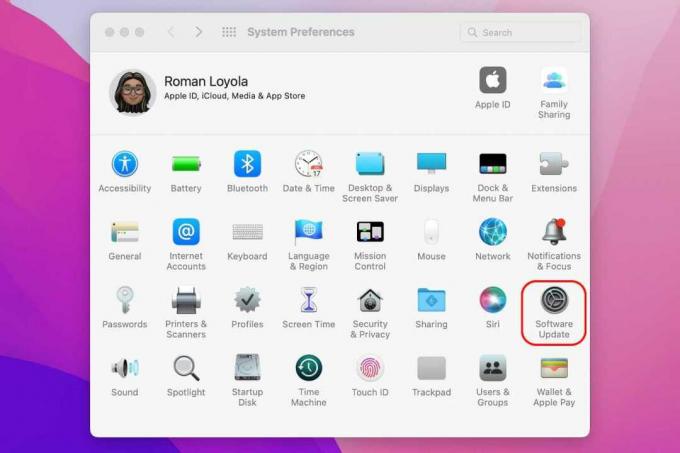
مسبك
قبل تثبيت الإصدار الأخير من macOS، قم بتنزيل آخر تحديث لإصدار macOS الذي تم تثبيته بالفعل. تم تحديث Estas pequeñas برمجة إذا كان ذلك من أجل تحسين ذلك، على سبيل المثال الاستقرار.
لذلك، يمكنك دائمًا مواجهة بعض المشكلات أثناء التحديث إلى الإصدار الجديد من نظام التشغيل Mac إذا لم تقم بتثبيت التحديث السابق على هذا الإصدار.
يجب أيضًا التأكد من تثبيت الإصدار الأخير من التطبيقات الخارجية. يمكن أن تحتوي هذه التحديثات على تغييرات أساسية للتحديث إلى الإصدار الأخير من macOS ويمكن تجربة أي مشكلة دون مواجهتها.
لتحديث التطبيقات المتوفرة في Mac App Store، افتح قائمة التطبيقات وانقر فوق الزر "تحديثات" في شريط الأدوات. Luego، انقر فوق "Actualizar todo" وأدخل معرف Apple الخاص بك وكلمة المرور عندما تقوم بالضغط عليه.
بالنسبة لهذه التطبيقات التي تم شراؤها من جانب آخر، يجب تحديثها يدويًا. يمكنك معرفة ما إذا كانت هناك تحديثات متاحة من قائمة التطبيق. في Microsoft Word، على سبيل المثال، يجب أن يكون هناك "مساعدة" > "تحديثات المقارنة".
كما قلنا سابقًا، من المهم التحقق من توافق التطبيقات الثالثة قبل تحديث macOS. بهذه الطريقة، يمكنك البدء في استخدام الوساطة ولا تعلم أن بعضًا منها قد توقف عن العمل.
والآن حان الوقت تحديث نظام التشغيل MacOS.
